Први корак би требало да буде провера здравља батерије
- Батерија лаптопа се не пуни 0 процената Проблем се појављује ако се стање батерије погоршава, БИОС је застарео или управљачки програм не ради.
- Да бисте решили проблем, деинсталирајте драјвер који се односи на батерију, проверите здравље батерије или ажурирајте БИОС.
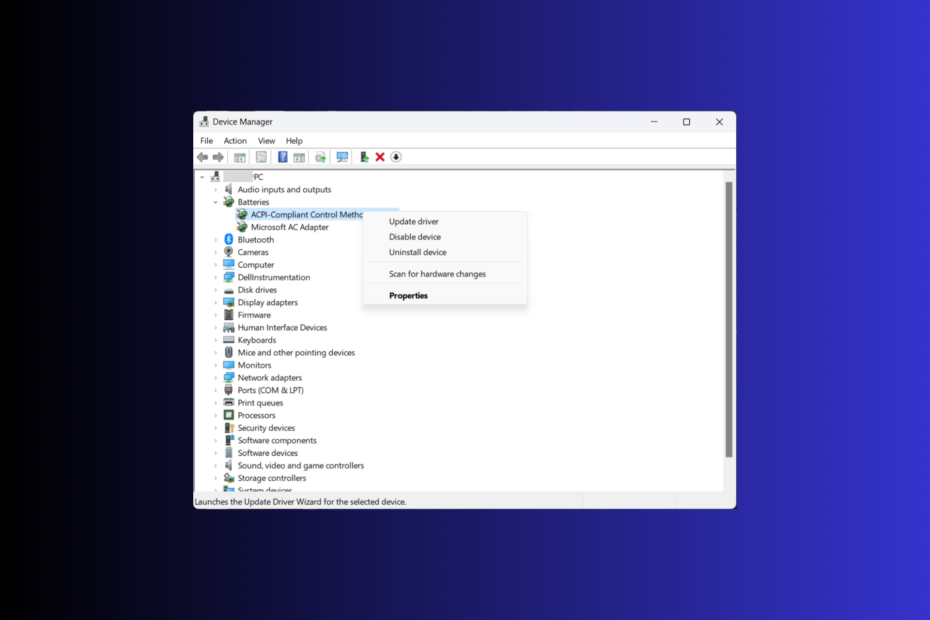
ИксИНСТАЛИРАЈТЕ КЛИКОМ НА ДАТОТЕКУ ЗА ПРЕУЗИМАЊЕ
- Преузмите Фортецт и инсталирајте га на вашем рачунару.
- Покрените процес скенирања алата да потражите оштећене датотеке које су извор вашег проблема.
- Кликните десним тастером миша на Започните поправку како би алат могао да покрене алгоритам фиксирања.
- Фортецт је преузео 0 читаоци овог месеца.
Мало ствари је тако фрустрирајуће као батерија лаптопа која одбија да се пуни. Привезани сте за утичницу, ваша слобода и мобилност су вам ограничени, јер батерија вашег лаптопа тврдоглаво остаје на 0%.
Овај водич ће се бавити могућим узроцима и решењима овог мучног проблема који вам могу помоћи да повратите контролу над напајањем вашег лаптопа.
Зашто је батерија мог лаптопа заглављена на 0?
Када батерија вашег лаптопа остаје тврдоглаво заглављена на 0% и одбија да се пуни, неколико основних узрока може допринети овом проблему. Неки од њих су:
- Неисправан адаптер за напајање или кабл за пуњење – Неисправан адаптер за напајање или кабл за пуњење може пореметити процес пуњења. Проверите да ли има видљивих знакова оштећених или савијених конектора.
- Проблем са калибрацијом батерије – Батерије за преносне рачунаре могу временом да изазову проблеме са калибрацијом, због чега се проценат батерије нетачно приказује као 0%. Покушајте да изведете калибрација батерије.
- Драјвер за батерије – Застарели или оштећени драјвери или фирмвер батерије могу да ометају процес пуњења. Да бисте то поправили, покушајте поновно инсталирање или ажурирање драјвера.
- Подешавања управљања напајањем – Нетачне поставке управљања напајањем у оквиру оперативног система вашег лаптопа могу ометати и узроковати овај проблем.
- Старост и истрошеност батерије – Ако је ваша батерија достигла крај свог животног века или је била подвргнута великом трошењу, можда ће бити потребно да је замените да бисте вратили исправну функцију пуњења.
Ово су општи разлози, а специфични разлози за овај проблем могу се разликовати у зависности од модела и конфигурације вашег лаптопа. Хајде да истражимо неке уобичајене технике и решења за решавање проблема да бисмо решили проблем.
Како да поправим батерију на лаптопу која се заглавила на 0?
Пре него што покушате да отклоните било какве кораке за решавање проблема, направите резервну копију података како бисте били сигурни да је лаптоп заштићен од изненадног губитка напајања. Поред тога, ако је ваш лаптоп још увек под гаранцијом, обратите се произвођачу или овлашћеним сервисним центрима за помоћ.
Пре него што се упустите у напредне кораке за решавање проблема, требало би да размислите о обављању следећих провера:
- Покушајте да користите другу утичницу. Покушајте да укључите лаптоп у зидну утичницу ако користите утичницу.
- Проверите да ли кабл за напајање и адаптер има удубљења и оштећења.
- Уклоните све периферне уређаје, а затим притисните и држите дугме за напајање 15 секунди.
- Искључите лаптоп из напајања, уклоните батерију (ако се може уклонити), притисните дугме за напајање на 30 секунди, поставите батерију, поново повежите кабл за напајање и поново покрените.
- Одустаните од програма Виндовс Инсидер
- Замените ЦМОС батерију.
- Калибрирајте батерију вашег лаптопа.
Када их завршите, пређите на детаљна решења. Уверите се да следите методе истим редоследом да бисте решили проблем раније.
1. Проверите здравље батерије
- притисните Виндовс кључ, тип цмд, и кликните Покрени као администратор.
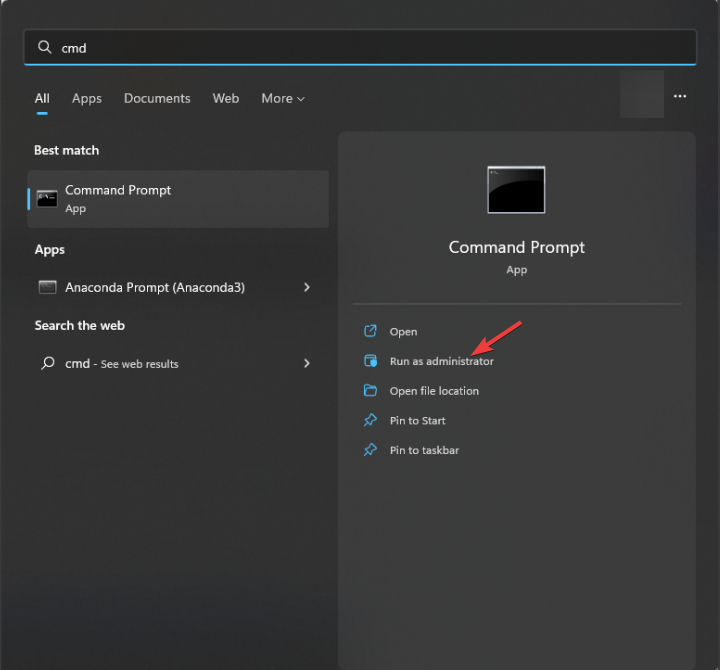
- Унесите следећу команду да бисте генерисали извештај о батерији и притисните Ентер:
поверцфг /баттерихеалтх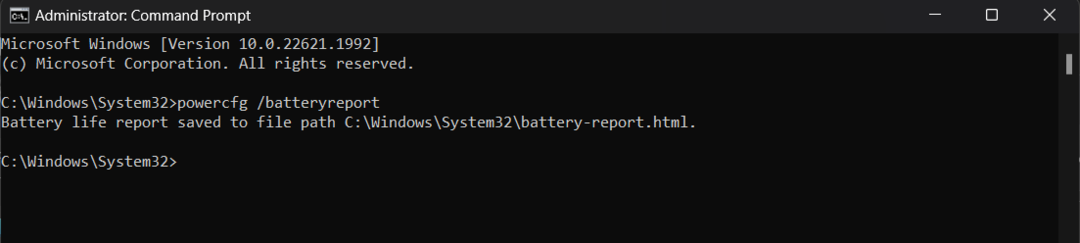
- Приказаће путању где се извештај чува.
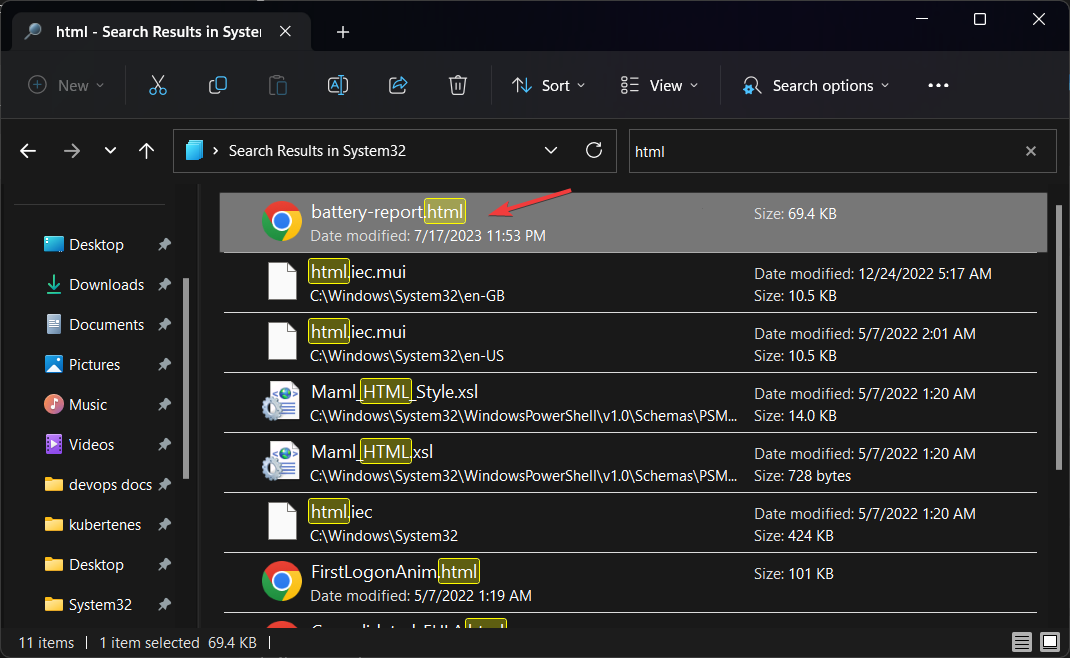
- Пронађите и двапут кликните на њу да бисте је отворили и она ће вам показати информације о батерији, укључујући име, Произвођач, Серијски број, хемија, Број циклуса, и Процене трајања батерије.
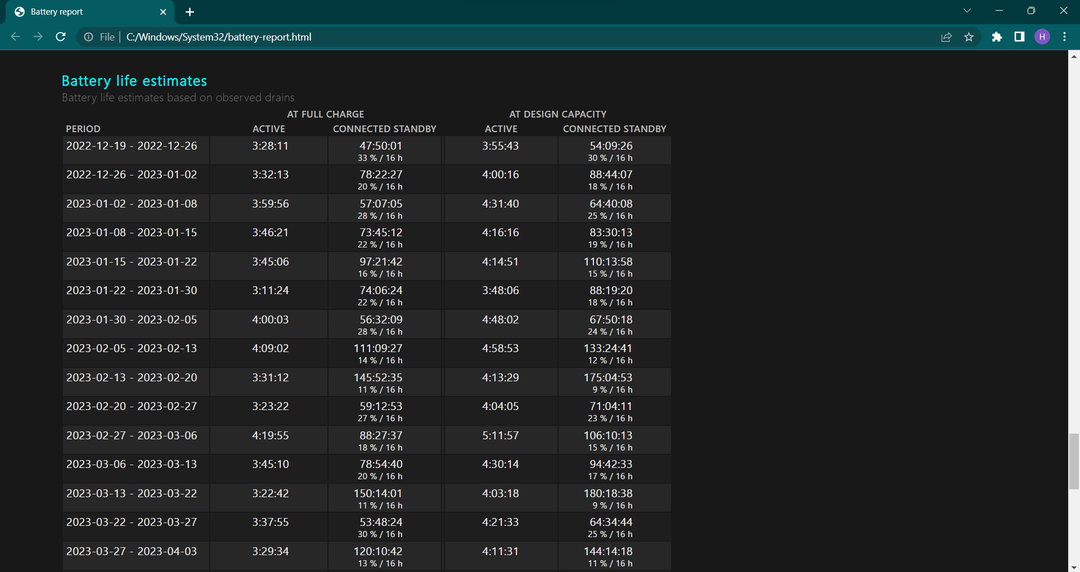
- Иди на Процене трајања батерије да проверите да ли батерија ради добро или не.
Стручни савет:
СПОНЗОРИСАНИ
Неке проблеме са рачунаром је тешко решити, посебно када су у питању недостајуће или оштећене системске датотеке и спремишта вашег Виндовс-а.
Обавезно користите наменски алат, као што је Фортецт, који ће скенирати и заменити ваше покварене датотеке њиховим свежим верзијама из свог спремишта.
Ако постоји огромна дренажа батерије, велике су шансе да батерија не ради исправно или је на крају циклуса; стога је његова замена најбоља опција.
Међутим, ако ради добро, пређите на следећи метод да бисте решили проблем.
2. Покрените алатку за решавање проблема са напајањем
- Притисните Виндовс + И да отворите Подешавања апликација.
- Иди на Систем, а затим кликните Решавање проблема.
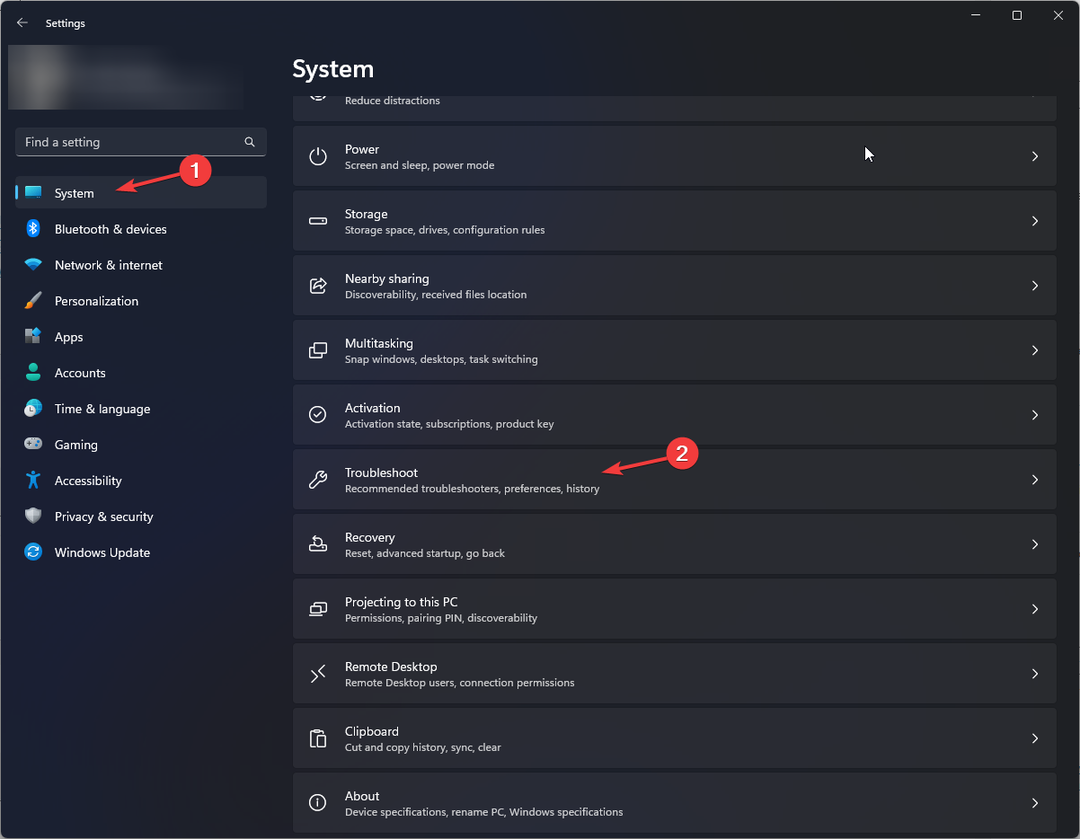
- Кликните Други алати за решавање проблема.
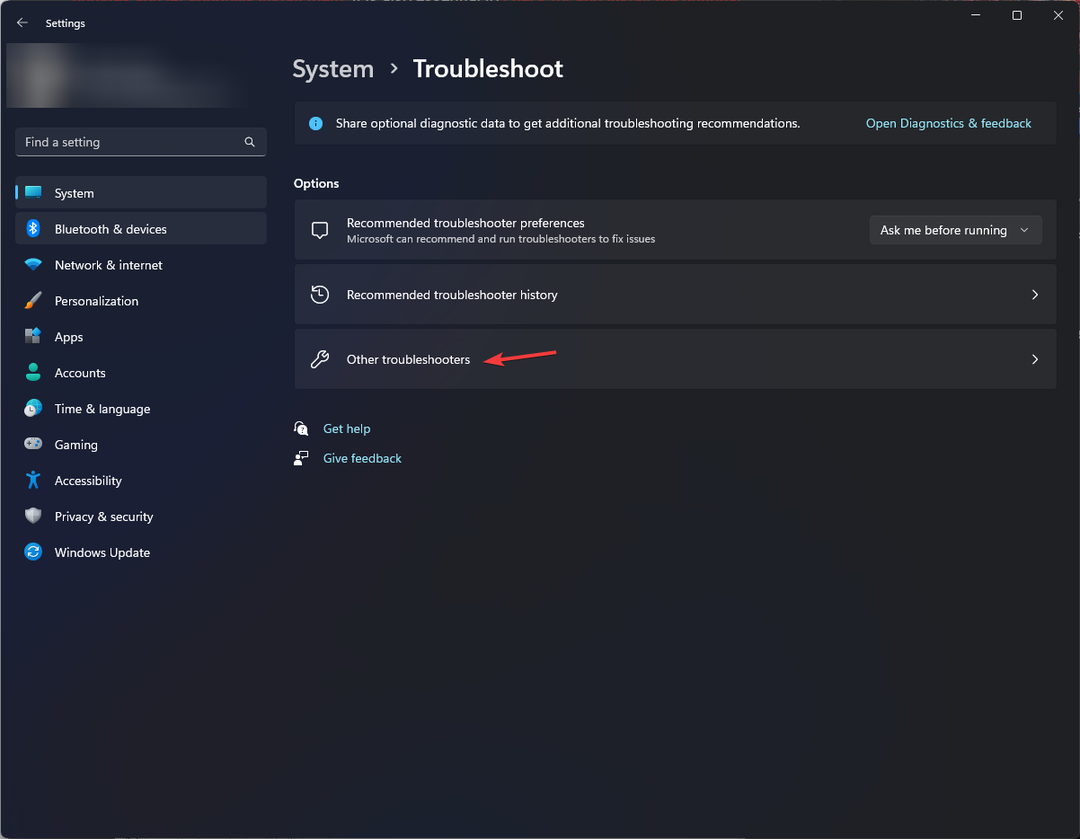
- Сада лоцирај Снага и изаберите Трцати.
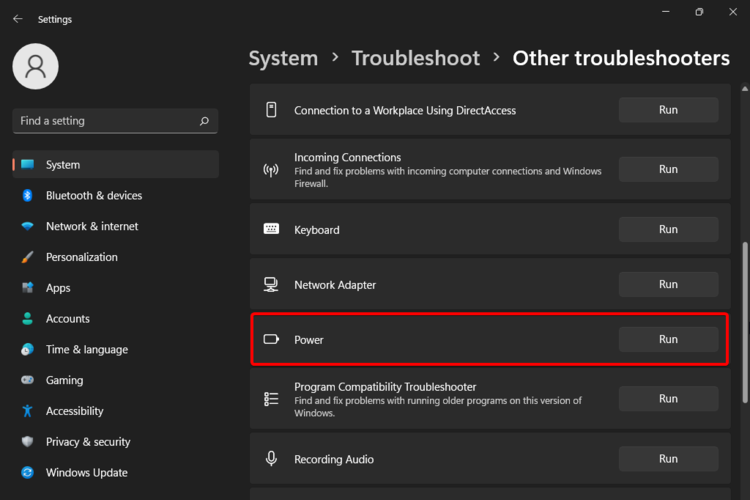
- Пратите упутства на екрану да бисте довршили процес.
3. Поново инсталирајте драјвер батерије
- Притисните Виндовс + Р да отворите Трцати прозор.
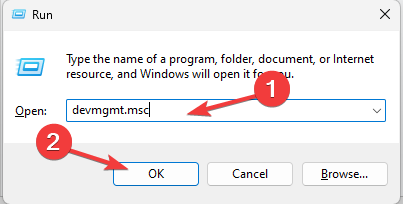
- Тип девмгмт.мсц и кликните У реду за отварање Менаџер уређаја.
- Лоцате Батерије, и кликните на њега да бисте проширили.
- Иди на Батерија са Мицрософт АЦПИ методом контроле, кликните десним тастером миша и изаберите Деинсталирајте драјвер.
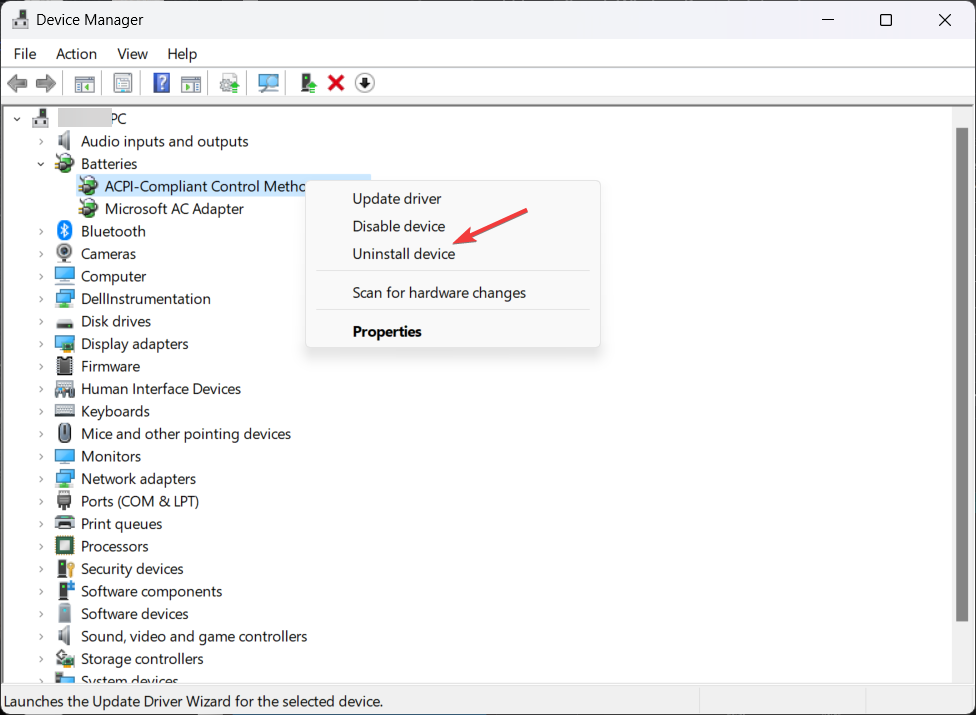
- Када завршите, кликните поступак и изаберите Скенирајте промене хардвера да поново инсталирате драјвер.
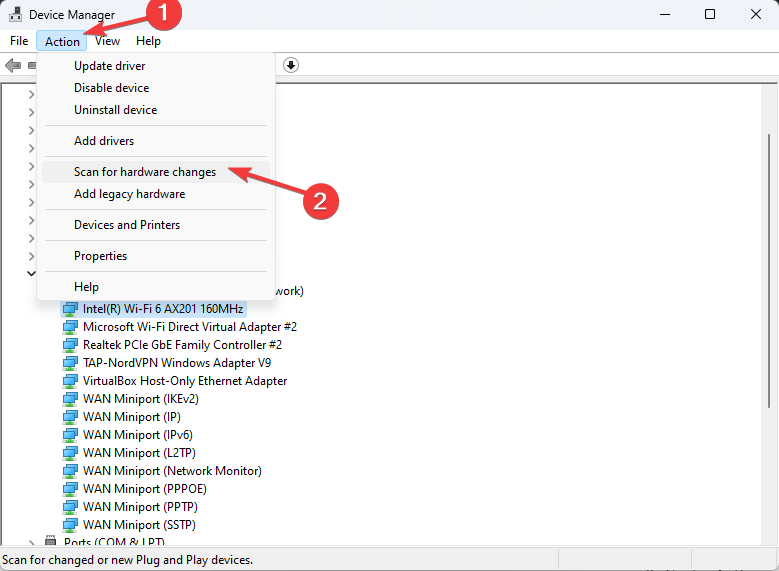
Сада проверите да ли проблем и даље постоји; ако јесте, пређите на следећи метод.
4. Деинсталирајте недавно ажурирање за Виндовс
- Притисните Виндовс + И да отворите Подешавања апликација.
- Иди на Виндовс Упдате, онда Ажурирај историјуи.
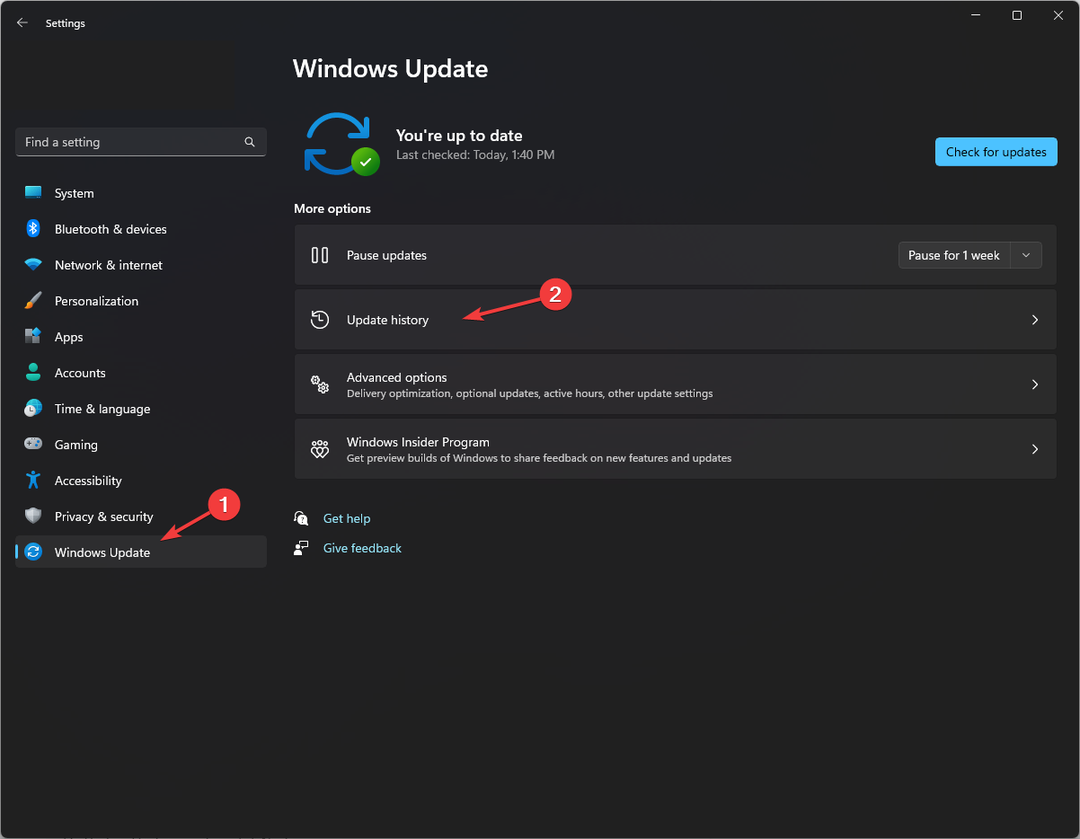
- Испод Повезана подешавања, изаберите Деинсталирајте ажурирања.
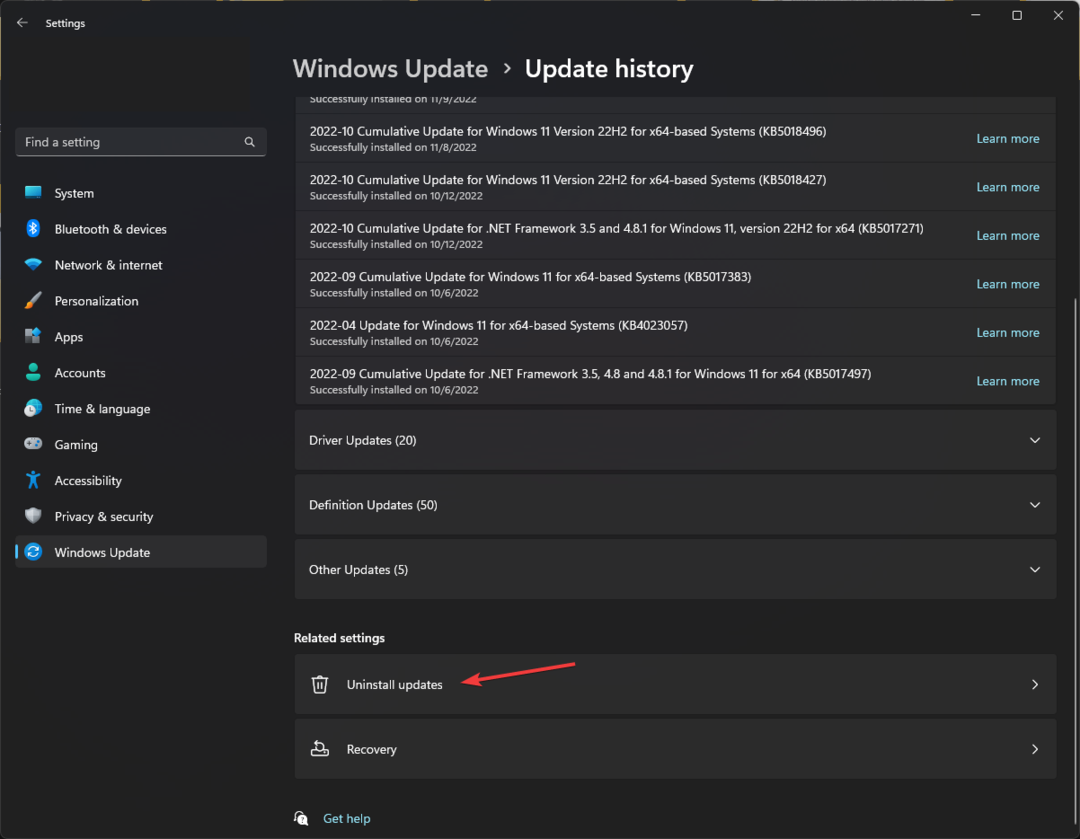
- Идите на недавно ажурирање и кликните Деинсталирај.
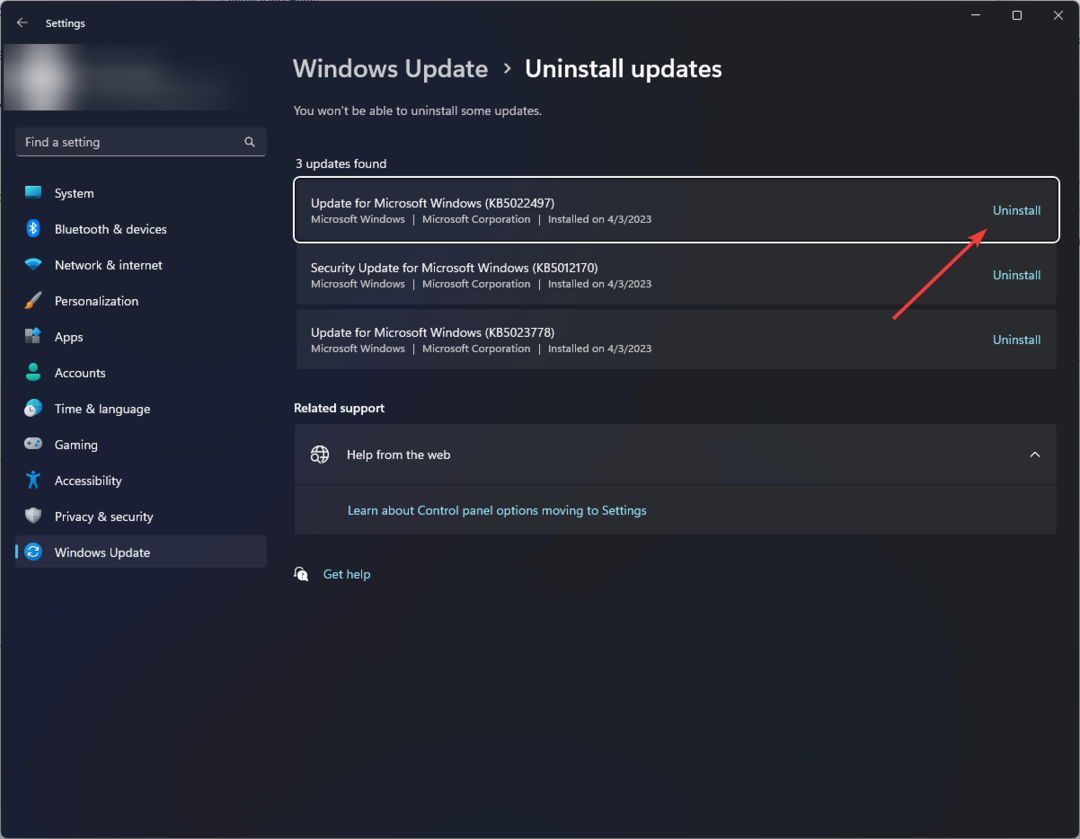
5. Ажурирајте свој БИОС
Овде користимо ХП рачунар да демонстрирамо кораке. За друге, можете пратити сличне кораке да бисте ажурирали БИОС.
- Притисните Виндовс + Р да отворите Трцати прозор. Тип мсинфо32 и кликните У реду да отворите информације о систему.
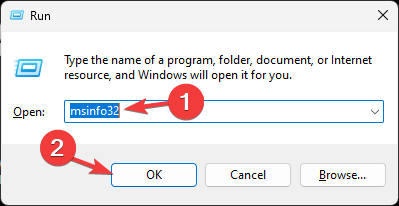
- Забележите системски БИОС и друге информације у вези са системом као што су назив процесора, назив ОС-а, модел система и још много тога.
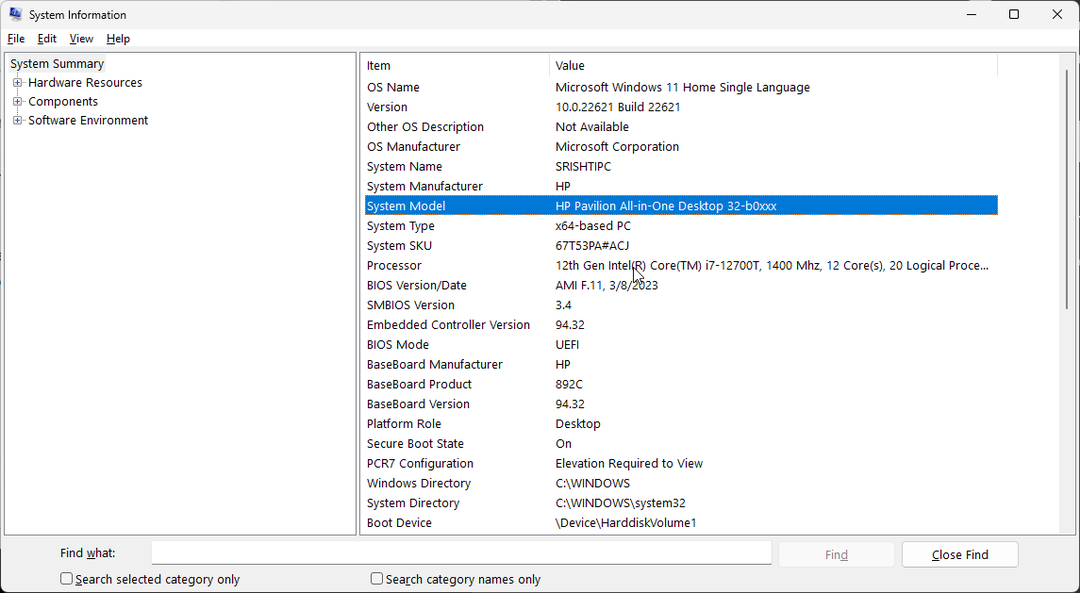
- Затворите све апликације и искључите антивирус и БитЛоцкер шифровање.
- Посетите Преузимања ХП софтвера и драјвера страна.
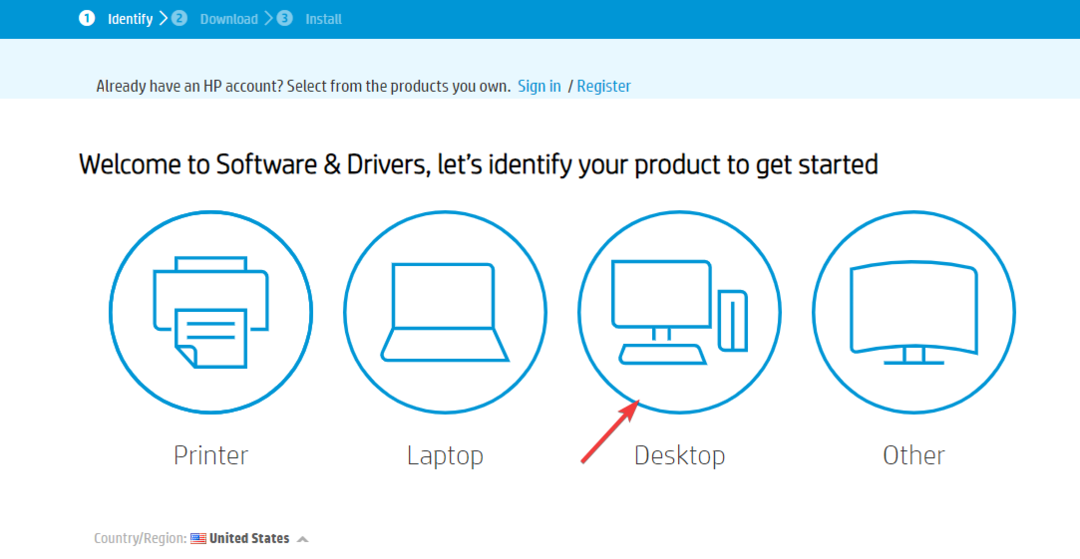
- Изаберите свој лаптоп или рачунар. Или унесите назив свог производа или пустите да га веб локација пронађе за вас. Изаберите производ, а затим изаберите оперативни систем.
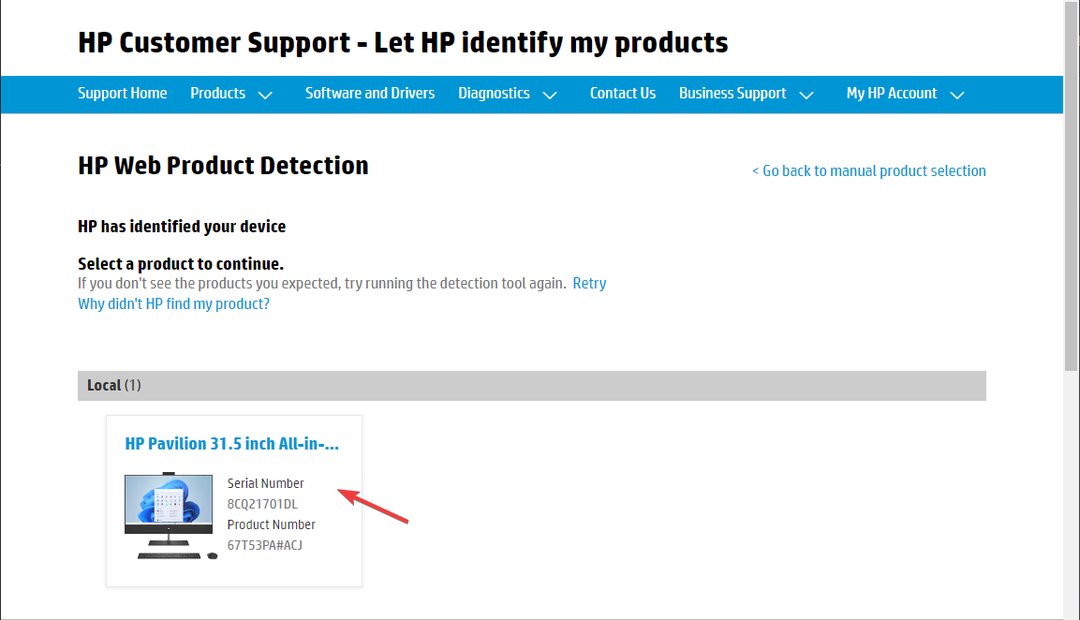
- Кликните на Сви управљачки програми да проширите листу, пронађите БИОС-Системски фирмвер и кликните Преузимање.
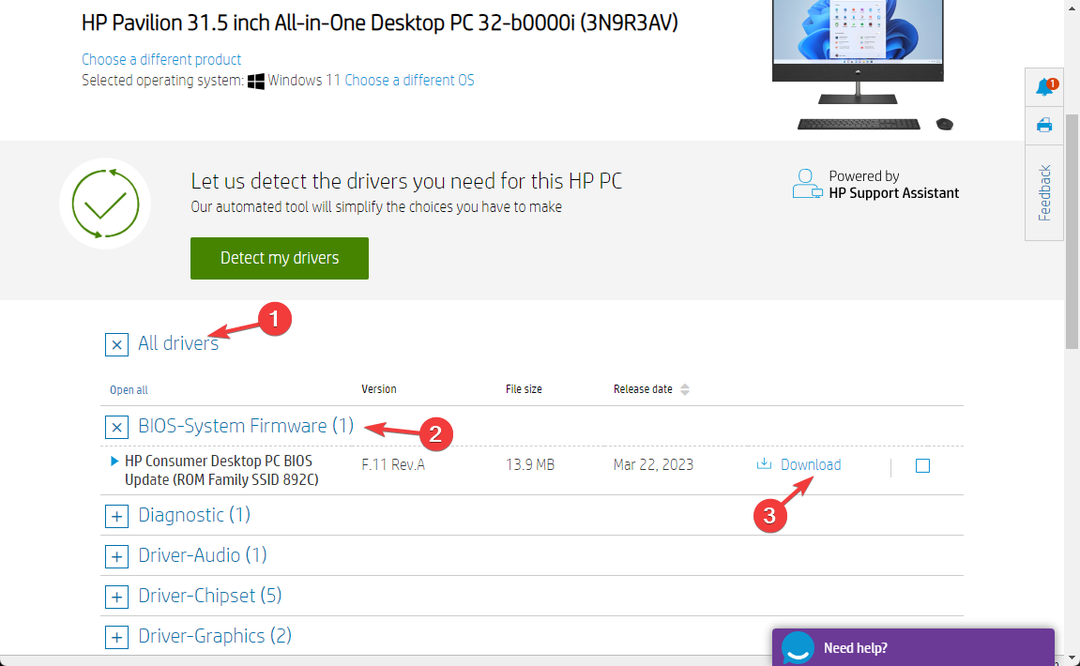
- Када се преузме, двапут кликните на датотеку да бисте је инсталирали или ако се појави ХП помоћник за подршку да вам помогне да инсталирате, кликните да или У реду да га пусти да преузме и заврши процес.
- Ваш рачунар ће се поново покренути да заврши процес.
У овом водичу покрили смо уобичајене технике, укључујући ресетовање батерије, проверу напајања подешавања, ажурирање драјвера и још много тога, помажући вам да повратите функционалност и преносивост свог лап топ.
Зар ти ништа није успело? Покушати обављање враћања система пре него што контактирате корисничку подршку или замените батерију како бисте били сигурни да подешавања система нису кривци.
Ако се суочавате са сличним проблемима, нпр батерија лаптопа се не пуни на 80%, предлажемо да погледате овај информативни водич да бисте пронашли брза решења.
Слободно нам дајте све информације, савете и своје искуство са темом у одељку за коментаре испод.
И даље имате проблема?
СПОНЗОРИСАНИ
Ако горњи предлози нису решили ваш проблем, ваш рачунар може имати озбиљније проблеме са Виндовс-ом. Предлажемо да изаберете решење све у једном, као што је Фортецт да ефикасно решите проблеме. Након инсталације, само кликните на Прикажи и поправи дугме, а затим притисните Започните поправку.


